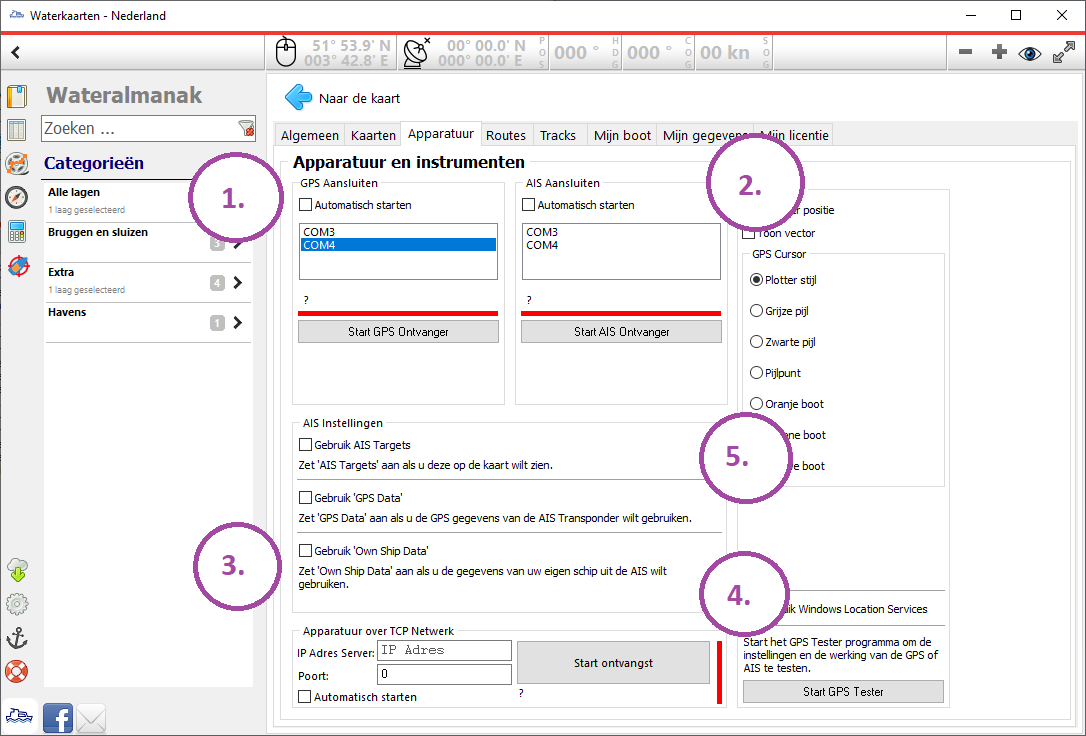GPS en AIS instellen
Vanaf de 2020 Classic versie is het mogelijk om AIS te koppelen met de Waterkaarten software op Windows. Hiervoor was het nodig om de module die de GPS verwerkt compleet te herschrijven. Ook de pagina om de GPS (en AIS) in te stellen is hiervoor aangepast.
Vanaf versie 0.11.01 is het ook mogelijk om AIS via TCP te koppelen
met uw boordnetwerk.
Voor u begint
Een GPS en een AIS werkt met de zogenaamde NMEA standaard.
NMEA0183 om precies te zijn. Alvorens de GPS en AIS aan te sluiten
installeert u eerst de driver of het stuurprogramma dat de fabrikant
van de GPS en AIS meelevert. Windows 8 en Windows 10 zijn vrij
kieskeurig. Installeer daarom uitsluitend de driver die hoort bij uw
versie van Windows. Raadpleeg de website van de fabrikant van uw GPS
en AIS om te kijken welke de juiste driver is en hoe deze te
installeren. Sluit pas daarna de GPS en AIS aan via een USB kabel en
een USB poort van uw PC.
Een GPS en AIS via USB kan ook maar met één programma tegelijk
communiceren. Dus sluit elk ander programma dat de GPS of AIS wil
gebruiken voor u de Waterkaarten software start. Er bestaan
oplossingen waarbij de GPS en AIS wel met meerdere programma's
tegelijk kunnen communiceren. Dat kan software matig met software
die het signaal omzet naar meerdere virtuele poorten of door de GPS
en AIS aan te sluiten op een boordnetwerk en de gegevens via TCP in
te lezen.
Als u nu de Waterkaarten software start gaat u naar de
Instellingen en kies de nieuwe pagina Apparatuur. Hier ziet u twee
kolommen. De eerste is voor het instellen van een losse GPS en de
tweede is voor het instellen van de AIS Ontvanger of een AIS
Transponder (met GPS). In elke kolom ziet u welke poorten
beschikbaar zijn. Ziet u niet alle poorten of geen poort dan is de
driver vermoedelijk niet juist geïnstalleerd of is de GPS en/of AIS
niet goed aangesloten. Een GPS muis krijgt in principe de stroom
(voeding) via de USB kabel en heeft meestal geen extra stroom
aansluiting nodig. Er bestaan AIS ontvangers die ook genoeg hebben
aan voeiding via de USB kabel. Een USB Transponder heeft vaak nog
een eigen extra stroomaansluiting nodig om goed te werken. Sommige
AIS Transponders werken alleen als ontvanger als er bijvoorbeeld
niet voldoende stroom is. Raadpleeg de handleiding van uw AIS.
Hieronder leest u voor welke configuratie u wat moet en kan
instellen. Een AIS Transponder is een AIS ontvanger en zender in
één. Een AIS Transponder zendt uw eigen positie uit. Daarvoor moet
de AIS Transponder een interne GPS hebben of zijn aangesloten op een
losse GPS. Dat moet rechtstreeks en kan niet via de Waterkaarten
software. Een AIS Transponder kan het signaal van de GPS wel
doorgeven aan de Waterkaarten Software. Zorg er voor dat u weet wat
voor een AIS u heeft en gebruik de meegeleverde software om uw AIS
Transponder ook correct in te stellen.
Zorg er voor dat u
weet op welke poort uw GPS en AIS zijn aangesloten. Dat kunt u snel
testen door even één stekker uit een USB poort te halen. De
Waterkaart software detecteert deze verandering en de lijstjes met
beschikbare poorten worden bijgewerkt. Sluit de stekker daarna weer
aan.
Alleen één GPS
Selecteer de beschikbare poort in de linker kolom (1.) en klik op
Start GPS ontvanger. Na enkele seconden tot minuten moet een positie
verschijnen in het daarvoor bestemde vakje in de bovenste balk. Ook
moet onder het antenne symbool en boven de Start knop een balk(je)
gaan knipperen als indicatie dat er ontvangst is. Als u wilt dat de
GPS een volgende keer automatisch met deze instellingen start dan
zet u het betreffende vinkje aan.
Alleen een AIS Ontvanger
Selecteer de beschikbare poort in de AIS kolom (2.) en klik op
Start AIS ontvanger. Na enkele seconden tot minuten moet onder het
antenne symbool en boven de Start knop een balk(je) gaan knipperen
als indicatie dat er ontvangst is. Omdat een AIS op een hogere
baudrate werkt als een GPS kan het zijn dat de software even een
'zin' mist en de AIS niet direct herkend wordt. Klik dan nogmaals op
de knop Start AIS Ontvanger. Als u wilt dat de AIS een volgende keer
automatisch met deze instellingen start dan zet u het betreffende
vinkje aan.
Zorg ook dat het vinkje bij Gebruik AIS Targets aan
staat (3.). Schakel nu naar de kaart en na verloop van tijd moeten
er targets op de kaart verschijnen. In de kolom helemaal links kunt
u klikken op het Target symbool en dan ziet u de lijst van alle
ontvangen AIS Targets (andere schepen binnen het bereik van de
ontvanger).
Vergeet u niet om het vinkje bij Gebruik AIS Targets aan te
zetten anders verschijnen de andere schepen niet op de kaart (5.).
GPS en AIS Ontvanger
In de linker kolom voor de GPS (1.) selecteert u de poort waar de
GPS op is aangesloten en klik op Start GPS Ontvanger. Selecteer in
de AIS kolom (2.) de poort van de AIS en klik op Start AIS
Ontvanger. Als het goed gaat dan begint boven beide knoppen een
balke te knipperen en verschijnt de GPS positie in de balk bovenaan.
Vergeet u niet om het vinkje bij Gebruik AIS Targets aan te
zetten anders verschijnen de andere schepen niet op de kaart (5.).
Alleen een AIS Transponder
Selecteer de AIS en start deze net als in de paragraaf over
alleen een AIS ontvanger. Om het GPS signaal van de AIS te gebruiken
selecteert u het vinkje bij de optie Gebruik GPS Data (3.). Als de
GPS van de AIS goed werkt of het signaal van de aangesloten GPS via
de AIS goed binnenkomt moet de positie in de balk bovenaan
verschijnen. Schakel nu naar de kaart en ook de AIS Targets moeten
verschijnen.
Geeft uw AIS Transponder het signaal van de GPS niet rechtstreeks
door (als $GPS NMEA zin) dan kunt u het Own Ship signaal (VDO)
gebruiken om uw eigen positie toch in de Waterkaarten te tonen. Zet
dan het vinkje bij Gebruik GPS Data uit en het vinkje bij Gebruik
Own Ship Data aan (3.).
Vergeet u niet om het vinkje bij Gebruik AIS Targets aan te
zetten anders verschijnen de andere schepen niet op de kaart (5.).
GPS én AIS Transponder
Heeft u een losse GPS die aan de PC gekoppeld is en een AIS
Transponder dan kiest u het beste om de GPS te gebruiken voor de
positiebepaling en het GPS signaal van de AIS niet te gebruiken. Zet
dan het vinkje bij Gebruik GPS Data en Gebruik Own Ship Data uit
(3.).
Vergeet u niet om het vinkje bij Gebruik AIS Targets aan te
zetten anders verschijnen de andere schepen niet op de kaart (5.).
AIS via TCP
Als u een boordnetwerk heeft dan is het mogelijk om via TCP (via
een netwerkaansluiting of via Wifi) uw pc te koppelen met met
boordnetwerk. Vanaf versie 0.11.01 (1e update 2020) is het mogelijk
om de Waterkaarten software via TCP te koppelen. In het daarvoor
bestemde vak kunt u het IP adres en de poort van uw boordnetwerk
invoeren. Een IP Adres ziet er bijvoorbeeld zo uit 127.0.0.1 en de
poort is een geheel getal. bijvoorbeeld 8008. De netwerkpoort is
niet hetzelfde als een USB, Compoort of seriële poort waarop de GPS
of AIS direct op de PC kan worden aangesloten. Raadpleeg dus de
documentatie en instellingen van uw boordnetwerk, wifi of
multiplexer om het IP Adres en de poort in te stellen (4.).
Na het instellen van het juiste IP Adres en de poort kunt u de
communicatie met het boordnetwerk starten. Vergeet u niet om het
vinkje bij Gebruik AIS Targets aan te zetten anders verschijnen de
andere schepen niet op de kaart (5.).
AIS Targets op de kaart en in de lijst
In de meest linker kolom naast de kaart staan de iconen voor de
almanak, routebibliotheek ed.. Onder het symbool van de rekenmachine
vindt u de icoon voor AIS Targets. Klik hier op en u ziet de lijst
van alle AIS Targets die worden ontvangen. Deze lijst kan langer en
korter worden. Op de kaart zelf worden de AIS Targets getoond als
groen bolletje als het betreffende schip stilligt en als een
driehoekje met richtingsindicator als het schip vaart.
- AIS is afhankelijk van radioontvangst op een specifieke
frequentie (VHF). Elk schip met een AIS Transponder zendt met
een kleine tussenpauze een signaal uit met daarin oa. gegevens
over het schip, de positie, snelheid etc.. De Waterkaart
software volgt de internationale aanwijzingen rondom AIS. Houdt
u daar rekening mee.
- AIS is een vereenvoudigde weergave van de werkelijkheid die
u buiten op het water ziet. Niet alle schepen hebben AIS.
Signalen kunnen wegvallen. En een AIS signaal kan ook verkeerde
informatie bevatten. AIS is zeer nuttig en betrouwbaar, maar
houdt u altijd rekening met de beperkingen van de techniek en
vertrouw dus nooit op AIS alleen. Hou altijd goede uitkijk en
gebruik alle middelen die u ter beschikking staan.
- De AIS standaard schrijft voor dat als van een target een
aantal minuten geen nieuw signaal wordt ontvangen dit niet meer
in beeld getoond moet worden. Het schip is er natuurlijk nog
steeds, maar het signaal wordt niet ontvangen.
- Een schip vaart niet een constante koers en snelheid. Tussen
ontvangst van het ene signaal en het volgende kan er dus iets
verandert zijn. De Waterkaart software geeft letterlijk weer wat
ontvangen wordt. Een target wordt pas weer opnieuw getekend als
ook nieuwe informatie is ontvangen. Wordt er even niets
ontvangen dan blijft de target dus op dezelfde plaats.
- Er bestaan twee soorten AIS Transponders. Model A en B.
Model A wordt voornamelijk door de (grotere) beroepsvaart
gebruikt en schepen die verplicht AIS moeten hebben. B
Transponders zijn vaak recreatievaart en zenden uit op een iets
andere wijze en met een minder sterk signaal. U zult zien dat
een A Transponder over langere afstand te ontvangen is en dat
dichtbijzijnde schepen met een B Transponder pas later in beeld
verschijnen en ook eerder weer uit beeld verdwijnen.
- Schepen moeten ook zelf handmatig informatie in de AIS
programmeren. Dat kan via software die bij de AIS zit of via het
kastje van de AIS zelf. Dat is dus meestal mensenwerk en er
kunnen fouten in deze informatie zitten. Alleen informatie over
positie, snelheid, koers en eventuele koersverandering worden
automatisch van de GPS of andere apparatuur gepakt en
uitgezonden.
AIS is een fijn hulpmiddel. Doe er uw voordeel mee. Er bestaan
veel merken en modellen. Wij kunnen ze helaas niet allemaal testen
en u dus ook niet ondersteunen bij het aansluiten.